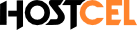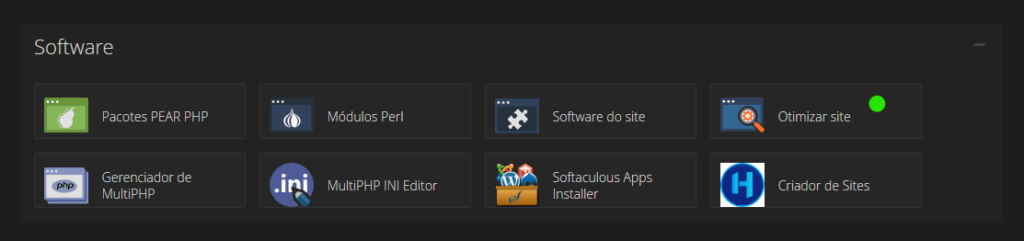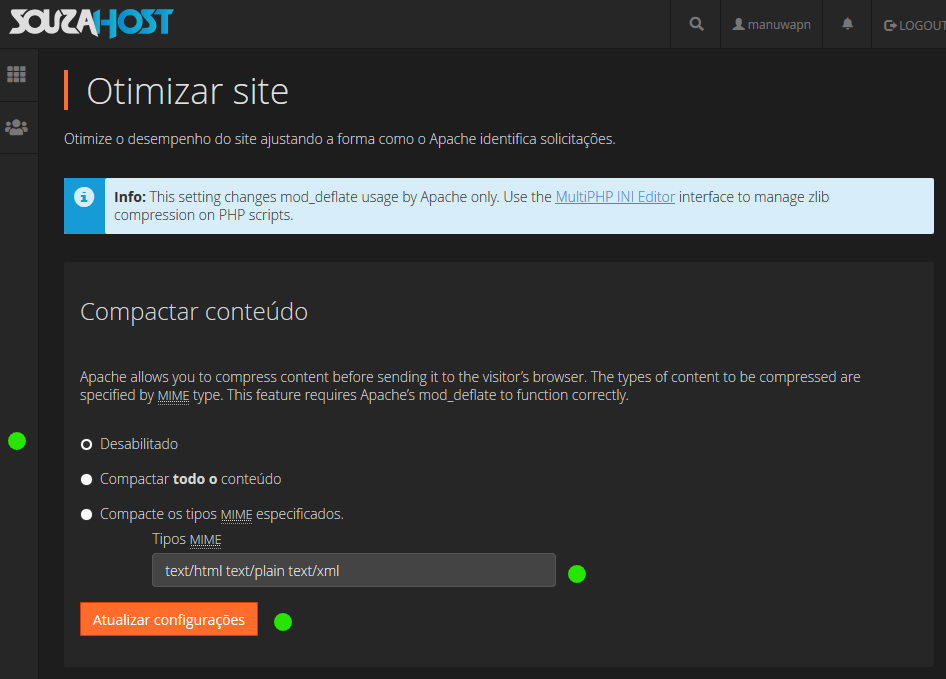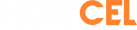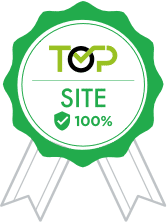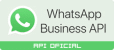Quem é que não quer acessar um site que carrega mais rapidamente e proporciona uma ótima experiência de navegação aos usuários? Neste tutorial, você vai aprender a como fazer isso com o seu próprio site, otimizando os conteúdos dele com a ferramenta de Otimização de Site do cPanel.
O que você vai precisar para Otimizar Site cPanel
Antes de começar este guia, você vai precisar do seguinte:
- Acesso ao seu painel de hospedagem cPanel
- Módulo Apache
mod_deflateativado
Acesse a ferramenta de Otimização de Site do cPanel
Para otimizar site cPanel, você precisa entrar no seu painel de hospedagem. Depois disso, vá a até a seção SOFTWARE e encontre a ferramenta Otimizar Site. Clique nela. Você será redirecionado para uma tela de configurações.
Se preferir, você pode usar o campo de buscas do cPanel para encontrar a ferramenta. Basta digitar o nome dela lá que ela será automaticamente encontrada.
Clique na opção Otimizar Site. Você será redirecionado para uma tela de configurações da ferramenta. Oriente-se pela imagem abaixo.
Configure a ferramenta de Otimização de Site
O próximo passo para otimizar site pelo cPanel é configurar a ferramenta de otimização de site do painel. Para isso, tenha como referência a imagem anterior, que demonstra os passos e as opções que você deve marcar para otimizar seu site corretamente.
- Aqui você pode escolher as opções de compressão de arquivos:
- Desabilitado. Essa opção simplesmente vai fazer com que nenhum arquivo seja compactado.
- Compactar todo o conteúdo. Essa opção vai fazer com que todo o conteúdo seja compactado.
- Compacte todos os tipos MEME especificados. Essa opção permite que você escolha quais tipos de conteúdos devem ser compactados.
- O campo Tipos MIME permite que você especifique que tipos de arquivos ou conteúdos serão comprimidos. Insira a lista de conteúdos que você quer que sejam comprimidos separadamente (com espaço).
- Depois de escolher a opção desejada, simplesmente clique no botão azul Atualizar Configurações. Isso vai salvar as suas configurações. Além disso, você verá uma mensagem de confirmação como a mostrada na imagem logo abaixo.
IMPORTANTE: Não adicione formatos de imagens (como .jpg ou .png) no campo Tipos MIME. Esses tipos de arquivos já passam por compressão automaticamente.
Parabéns! Você acabou de ativar a ferramenta de Otimização de Sites do cPanel para o seu site.
Conclusão
Viu como otimizar site cPanel é simples e rápido? Tudo o que você precisa fazer é acessar a ferramenta para otimizar site do seu painel de hospedagem.
Isso é bastante útil quando você quer que os visitantes do seu site tenham uma experiência mais rápida e fluida. O conteúdo do seu site passa por um processo de compressão antes de enviá-lo ao navegador do seu usuário. E isso aumenta o desempenho do seu site, que leva menos tempo para carregar e mostrar tudo aos seus usuários.
Ficou com alguma dúvida ou tem uma sugestão para nos passar? Deixe um comentário abaixo que vamos responder logo em seguida. Estamos esperando pelo seu contato para podermos ajudar você no que precisar.